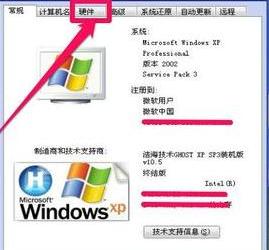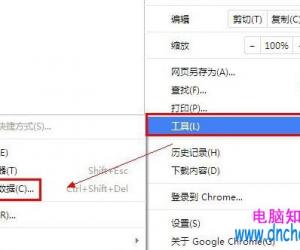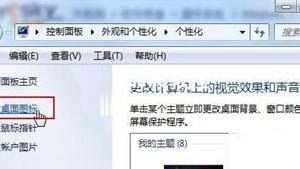wps演示基本功能使用教程 wps演示基本功能的使用方法
发布时间:2017-05-16 16:21:23作者:知识屋
wps演示基本功能使用教程 wps演示基本功能的使用方法 1、安装好WPS软件 打开wps演示
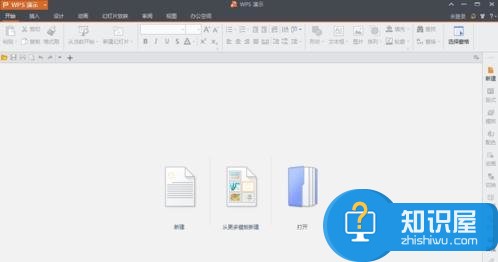
2、点击下图红框中的“新建”
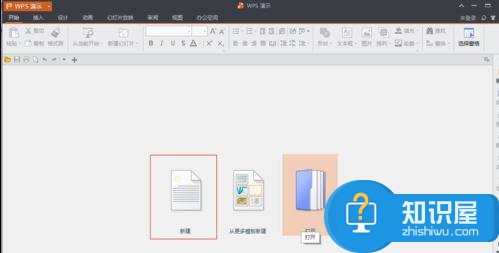
3、在标题“红框中”写上自己想做的工作或者事情
4、在副标题“红框中”写上自己想做的工作或者事情
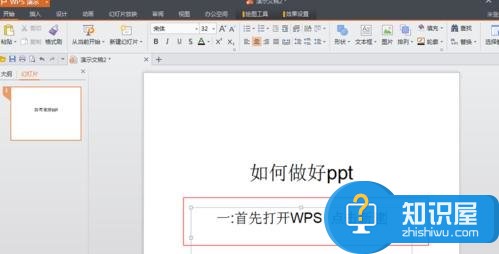
5、点击“红框中”的“新建幻灯片”

6、点击标题和副标题 写上自己想做的文字
7、按红圈的步聚可以改变字体的颜色

8、点击“红框中”的“设计”
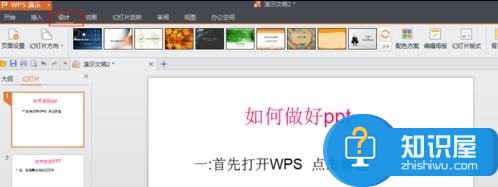
9、然后点击“红框中”图标选择自己喜欢的模版
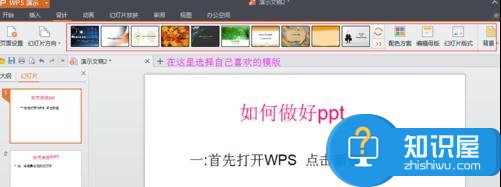
10、我选择了最后一张的“西装商人”
11、大家可以按图中步聚来继续的新建更多是幻灯片和内容,模版还有很多,有收费的也有免费的,自己看着办,选自己需要的用就OK了!这个制作过程希望可以帮到新手,老手是不屑一顾的!!
(免责声明:文章内容如涉及作品内容、版权和其它问题,请及时与我们联系,我们将在第一时间删除内容,文章内容仅供参考)
知识阅读
软件推荐
更多 >-
1
 一寸照片的尺寸是多少像素?一寸照片规格排版教程
一寸照片的尺寸是多少像素?一寸照片规格排版教程2016-05-30
-
2
新浪秒拍视频怎么下载?秒拍视频下载的方法教程
-
3
监控怎么安装?网络监控摄像头安装图文教程
-
4
电脑待机时间怎么设置 电脑没多久就进入待机状态
-
5
农行网银K宝密码忘了怎么办?农行网银K宝密码忘了的解决方法
-
6
手机淘宝怎么修改评价 手机淘宝修改评价方法
-
7
支付宝钱包、微信和手机QQ红包怎么用?为手机充话费、淘宝购物、买电影票
-
8
不认识的字怎么查,教你怎样查不认识的字
-
9
如何用QQ音乐下载歌到内存卡里面
-
10
2015年度哪款浏览器好用? 2015年上半年浏览器评测排行榜!